Cómo actualizar un iPad viejo a la última versión - Guía de paso a paso

Los dispositivos Apple son muy valorados por muchos usuarios por tratarse de una marca de teléfonos y tabletas muy selectas. Las prestaciones de estos dispositivos lo convierten en modelos totalmente seguros. Además con las actualizaciones constantes de Apple, los iPhones y iPad siempre están a la vanguardia.
A pesar de esto, el lanzamiento de nuevos modelos año tras año hace que muchos de nuestros dispositivos queden un poco anticuados, de hecho llega un punto en donde las nuevas actualizaciones que lanza Apple ya no son compatibles con iPhone y iPad antiguos.
Esto es algo bastante negativo, ya que en caso de no poder actualizar el software de nuestro iPad, no podremos descargar las nuevas aplicaciones o actualizaciones que vayan saliendo, debido a que estas siempre apuntan a la última actualización del sistema operativo.
Recientemente Apple lanzó una nueva actualización de software. La buena noticia es que iOS 13 es compatible con muchos dispositivos un tanto antiguos. Por tal motivo, en este artículo te enseñaremos cómo actualizar tu iPad viejo a la última versión, de manera fácil y rápido.
Cómo actualizar mi iPad a la última versión
Hay dos maneras sencillas y rápidas de hacerlo. La primera es desde tu PC a través de iTunes. Para ello necesitarás la versión más reciente del programa y conectar tu dispositivo.
Con tu dispositivo conectado, abre iTunes y busca el dispositivo que quieres actualizar en la esquina superior derecha. Lo siguiente será hacer clic en resumen y luego en buscar actualizaciones. Por último deberás hacer clic en descargar y actualizar. Es un proceso corto que puede durar algunos minutos.

Por otra parte también puedes hacerlo desde tu iPad directamente. Es recomendable que estés conectado a una red wifi, ya que el proceso consume bastante Internet.
Lo que debes hacer es dirigirte al icono de ajustes y veremos en la opción de general que nos saldrá una notificación, representada por un número 1. Si hacemos clic en general, veremos que nos aparece el mismo 1 en la opción actualización de software. Tendremos que hacer clic en dicha opción y podremos observar cuál es la versión de Apple.
Haremos clic en instalar y esperaremos un poco. Es recomendable tener más del 50% de batería, ya que el proceso puede demorarse un tiempo.
Algunas recomendaciones antes de actualizar un iPad viejo a su última versión
Es importante tener presentes ciertos aspectos antes de instalar el nuevo software en un iPad antiguo para disminuir al mínimo cualquier tipo de complicación posterior. Entre las recomendaciones más importantes destacan:
Verificar la antigüedad del dispositivo
Como mencionamos anteriormente, Apple lanza actualizaciones de su sistema operativo de forma regular y nos envía una pequeña notificación para que podamos actualizar. Sin embargo, si tu iPad es un modelo muy antiguo lo más recomendable es que no lo actualices.
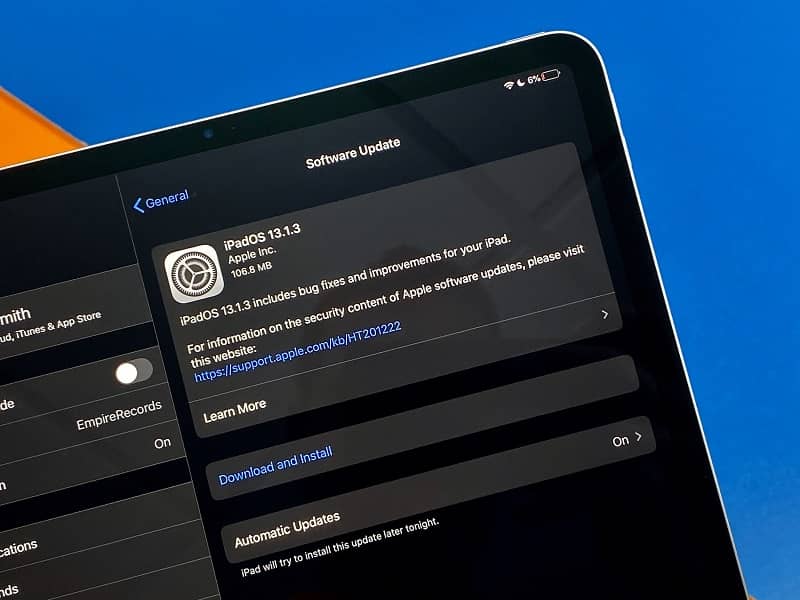
Por lo general los modelos son adaptables, por lo que casi siempre se podrá actualizar, pero si es de los primeros modelos de iPad que sacó Apple es recomendable que no se actualice el software, ya que es posible que la tablet baje bastante su rendimiento.
Asegurarse de que haya actualizaciones disponibles
Tener en cuenta esto, es sumamente importante al momento de querer realizar alguna actualización, primero debemos asegurarnos de que haya actualizaciones disponibles y luego si haremos lo deseado, para conocer las actualizaciones que podemos descargar en nuestro iPad hacemos lo siguiente:
Debemos ingresar a “configuraciones generales” y presionar en “buscar actualizaciones”, luego de manera rápida y eficaz, tendremos las versiones disponibles en la pantalla, y seguidamente presionamos clic en “descargar” o “actualizar”
Hacer una copia de seguridad
Respalda tus datos haciendo una copia de seguridad antes de instalar la versión iOS 13, de tal modo que si pierdes información mientras actualizas al nuevo sistema operativo, puedas recuperarlo nuevamente.
Copia de seguridad desde iCloud
Para hacer una copia de seguridad de tu iPad desde la aplicación iCloud deberás conectarte a una red wifi y luego abrir la configuración de tu dispositivo para seleccionar tu nombre y tu iCloud.
Deberás seleccionar copia de seguridad de iCloud y deberás asegurarte de que esté activado iCloud Backup. Lo siguiente será seleccionar hacer una copia de seguridad ahora y por último verificar que la copia de seguridad se haya completado satisfactoriamente.
Copia de seguridad usando una PC
Lo primero que debes hacer es abrir iTunes y verificar que esté actualizado a la última versión. Conecta tu dispositivo a la PC e ingresa la contraseña en caso de que te lo pida.
Luego selecciona st iPhone, iPad o iPod Touch y luego hacer clic en hacer una copia de seguridad ahora. Puedes verificar si la copia de seguridad finalizó correctamente seleccionando Preferencias de iTunes, Editar, Preferencias, Dispositivos.
¿De qué manera puedo actualizar un iPad viejo?
Existen dos formas de actualizar nuestro dispositivo, en este caso es un iPad viejo que necesita ser renovado, pero ¿cómo es posible actualizarlo? De las siguientes maneras:
De forma inalámbrica
Para realizar este método es muy sencillo, solo debemos en primer lugar, conectar nuestro dispositivo a alguna red de internet en este caso, WiFi. Luego, nos ubicamos en “ajustes y seguidamente en “general” y presionamos sobre la opción que indica “actualización de software”.
Continuando así, pulsamos en “instalar y descargar”, es posible que nos pida ingresar nuestro código de acceso, si es así, solo debemos ingresarlo y de forma automática y rápida se descargará la actualización.
Usando un ordenador
Para muchas personas parece un proceso más complicado el hecho de usar un ordenador o PC al momento de realizar este tipo de actualizaciones. Pero la realidad no es esa, sin embargo es mucho más sencillo realizarlo desde un ordenador, ya que los pasos son menos.
En primer lugar, debemos conectar el dispositivo, es decir nuestro iPad, al ordenador o PC; al hacer esto, debería aparecer una ventana emergente en la pantalla del ordenador, indicando que un dispositivo nuevo se ha conectado. Luego, ingresamos al dispositivo, buscamos la “configuración general”, y buscamos las nuevas actualizaciones.
Para finalizar con el proceso, hacemos clic en “descargar y actualizar”, no tardará muchos minutos, y tendremos nuestro iPad actualizado de manera muy rápida.